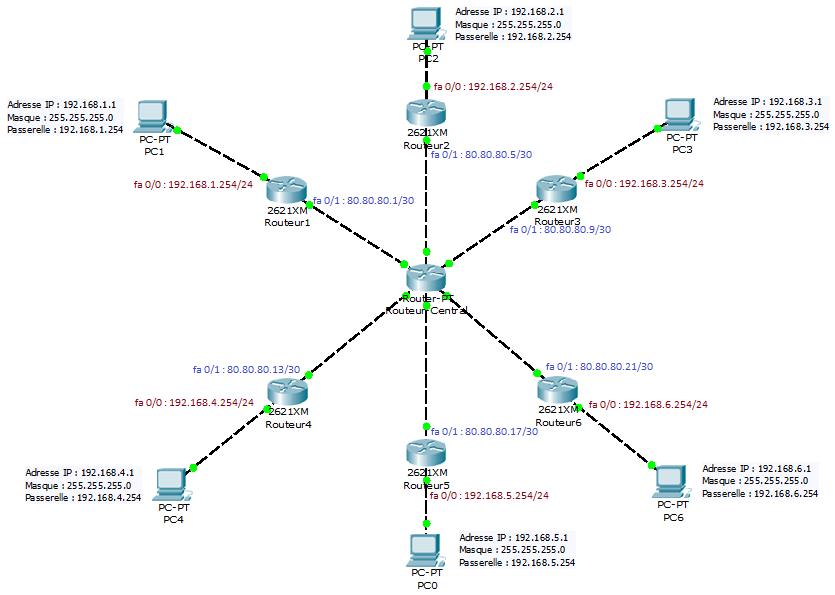Sommaire :
I) Réseau simple
II) Réseau complexe
1) Configuration des routeurs
2) Routes statiques et tables de routage
III) Réseau et Métrique
1) Configuration des routeurs
2) Routes statiques et tables de routage
IV) Conseils
I) Réseau Simple
Voici le schéma du réseau que nous allons réaliser. Le PC1 et le PC2 qui ne sont pas sur le même réseau devront pouvoir communiquer. Nous commencerons par configurer nos deux routeurs, puis nous ajouterons les routes statiques.
Nous allons commencer par configurer les interfaces du routeur R1 :
Router#configure terminal
Router(config)#no ip domain-lookup
Router(config)#hostname R1
R1(config)#interface fastEthernet 0/0
R1(config-if)#ip address 10.0.0.254 255.0.0.0
R1(config-if)#no shutdown
R1(config-if)#exit
R1(config)#interface fastEthernet 0/1
R1(config-if)#ip address 192.168.0.1 255.255.255.252
R1(config-if)#no shutdown
R1(config-if)#exit
R1(config)#ip routingNous configurons ensuite les interfaces du routeur R2 :
Router#configure terminal
Router(config)#no ip domain-lookup
Router(config)#hostname R2
R2(config)#interface fastEthernet 0/0
R2(config-if)#ip address 148.16.255.254 255.255.0.0
R2(config-if)#no shutdown
R2(config-if)#exit
R2(config)#interface fastEthernet 0/1
R2(config-if)#ip address 192.168.0.2 255.255.255.252
R2(config-if)#no shutdown
R2(config-if)#exit
R2(config)#ip routingSi on fait quelques tests nous pouvons observer que :
– Le ping entre PC1 et le R1 fonctionne
– Le ping entre R1 et R2 fonctionne
– Le ping entre R2 et PC2 fonctionne
Mais nous pouvons voir aussi que le ping entre PC1 et PC2 ne fonctionne pas. Que se passe t-il réellement dans les tuyaux :
PC1 remarque que PC2 n’est pas dans le même réseau que lui. Il envoie donc le ping à sa passerelle (routeur R1), le routeur R1 ne connait pas le réseau de PC2 donc il abandonne le paquet.
Si nous effectuons un ping entre PC1 et R2, cela ne fonctionne pas non plus. Que se passe t-il réellement dans les tuyaux :
PC1 remarque que PC2 n’est pas dans le même réseau que lui. Il envoie donc le ping à sa passerelle (routeur R1), R1 connait l’adresse de R2 donc il envoie le ping. Lorsque R2 reçoit le ping, il souhaiterait répondre mais ne connaissant pas le chemin qui mène à PC1, il abandonne le paquet.
Comment résoudre ces problèmes ?
Pour résoudre ces problèmes il faut simplement rajouter des routes de routage.
Nous devons ajouter sur R1 :
R1(config)#ip route 148.16.0.0 255.255.0.0 192.168.0.2Nous devons ajouter sur R2 :
R2(config)#ip route 10.0.0.0 255.0.0.0 192.168.0.1Pour finir nous refaisons nos ping et nous pouvons observer :
– Le ping entre PC1 et le R1 fonctionne
– Le ping entre R1 et R2 fonctionne
– Le ping entre R2 et PC2 fonctionne
– Le ping entre PC1 et R2 fonctionne
– Le ping entre PC1 et PC2 fonctionne
Vous pouvez télécharger le fichier packet tracert via le lien suivant :
II) Réseau complexe
Voici notre schéma de réseau :
1) Configuration des routeurs
a) Routeur1
On commence la configuration du Routeur1 par lui donner un nom. Celui-ci va permettre de ne pas se perdre entre les différents routeurs. Tapez la commande suivante :
Router#configure terminal
Router(config)#no ip domain-lookup
Router(config)#hostname Routeur1Nous configurons ensuite l’interface fastethernet 0/0, pour lui donner l’adresse ip "192.168.1.254/24".
Routeur1(config)#interface fastEthernet 0/0
Routeur1(config-if)#ip address 192.168.1.254 255.255.255.0
Routeur1(config-if)#no shutdown
Routeur1(config-if)#exitPour finir nous configurons l’interface fastethernet 0/1, pour lui donner l’adresse ip "80.80.80.1/30".
Routeur1(config)#interface fastEthernet 0/1
Routeur1(config-if)#ip address 80.80.80.1 255.255.255.252
Routeur1(config-if)#no shutdown
Routeur1(config-if)#exitb) Routeur2
On commence la configuration du Routeur2 par lui donner un nom. Celui-ci va permettre de ne pas se perdre entre les différents routeurs. Tapez la commande suivante :
Router#configure terminal
Router(config)#no ip domain-lookup
Router(config)#hostname Routeur2Nous configurons ensuite l’interface fastethernet 0/0, pour lui donner l’adresse ip "192.168.2.254/24".
Routeur2(config)#interface fastEthernet 0/0
Routeur2(config-if)#ip address 192.168.2.254 255.255.255.0
Routeur2(config-if)#no shutdown
Routeur2(config-if)#exitPour finir nous configurons l’interface fastethernet 0/1, pour lui donner l’adresse ip "80.80.80.5/30".
Routeur2(config)#interface fastEthernet 0/1
Routeur2(config-if)#ip address 80.80.80.5 255.255.255.252
Routeur2(config-if)#no shutdown
Routeur2(config-if)#exitc) Routeur3
On commence la configuration du Routeur3 par lui donner un nom, celui-ci va permettre de ne pas se perdre entre les différents routeurs. Tapez la commande suivante :
Router#configure terminal
Router(config)#no ip domain-lookup
Router(config)#hostname Routeur3Nous configurons ensuite l’interface fastethernet 0/0, pour lui donner l’adresse ip "192.168.3.254/24".
Routeur3(config)#interface fastEthernet 0/0
Routeur3(config-if)#ip address 192.168.3.254 255.255.255.0
Routeur3(config-if)#no shutdown
Routeur3(config-if)#exitPour finir nous configurons l’interface fastethernet 0/1, pour lui donner l’adresse ip "80.80.80.9/30".
Routeur3(config)#interface fastEthernet 0/1
Routeur3(config-if)#ip address 80.80.80.9 255.255.255.252
Routeur3(config-if)#no shutdown
Routeur3(config-if)#exitd) Routeur4
On commence la configuration du Routeur4 par lui donner un nom, celui-ci va permettre de ne pas se perdre entre les différents routeurs. Tapez la commande suivante :
Router#configure terminal
Router(config)#no ip domain-lookup
Router(config)#hostname Routeur4Nous configurons ensuite l’interface fastethernet 0/0, pour lui donner l’adresse ip "192.168.4.254/24".
Routeur4(config)#interface fastEthernet 0/0
Routeur4(config-if)#ip address 192.168.4.254 255.255.255.0
Routeur4(config-if)#no shutdown
Routeur4(config-if)#exitPour finir nous configurons l’interface fastethernet 0/1, pour lui donner l’adresse ip "80.80.80.13/30".
Routeur4(config)#interface fastEthernet 0/1
Routeur4(config-if)#ip address 80.80.80.13 255.255.255.252
Routeur4(config-if)#no shutdown
Routeur4(config-if)#exite) Routeur5
On commence la configuration du Routeur5 par lui donner un nom, celui-ci va permettre de ne pas se perdre entre les différents routeurs. Tapez la commande suivante :
Router#configure terminal
Router(config)#no ip domain-lookup
Router(config)#hostname Routeur5Nous configurons ensuite l’interface fastethernet 0/0, pour lui donner l’adresse ip "192.168.5.254/24".
Routeur5(config)#interface fastEthernet 0/0
Routeur5(config-if)#ip address 192.168.5.254 255.255.255.0
Routeur5(config-if)#no shutdown
Routeur5(config-if)#exitPour finir nous configurons l’interface fastethernet 0/1, pour lui donner l’adresse ip "80.80.80.17/30".
Routeur5(config)#interface fastEthernet 0/1
Routeur5(config-if)#ip address 80.80.80.17 255.255.255.252
Routeur5(config-if)#no shutdown
Routeur5(config-if)#exitf) Routeur6
On commence la configuration du Routeur6 par lui donner un nom, celui-ci va permettre de ne pas se perdre entre les différents routeurs. Tapez la commande suivante :
Router#configure terminal
Router(config)#no ip domain-lookup
Router(config)#hostname Routeur6Nous configurons ensuite l’interface fastethernet 0/0, pour lui donner l’adresse ip "192.168.6.254/24".
Routeur6(config)#interface fastEthernet 0/0
Routeur6(config-if)#ip address 192.168.6.254 255.255.255.0
Routeur6(config-if)#no shutdown
Routeur6(config-if)#exitPour finir nous configurons l’interface fastethernet 0/1, pour lui donner l’adresse ip "80.80.80.21/30".
Routeur6(config)#interface fastEthernet 0/1
Routeur6(config-if)#ip address 80.80.80.21 255.255.255.252
Routeur6(config-if)#no shutdown
Routeur6(config-if)#exitg) Routeur-central
On commence la configuration du Routeur-Central par lui donner un nom, celui-ci va permettre de ne pas se perdre entre les différents routeurs. Tapez la commande suivante :
Router#configure terminal
Router(config)#no ip domain-lookup
Router(config)#hostname Routeur-CentralNous configurons maintenant nos interfaces.
Interface fa 1/0 :
Routeur-Central(config)#interface fastEthernet 1/0
Routeur-Central(config-if)#ip address 80.80.80.2 255.255.255.252
Routeur-Central(config-if)#no shutdown
Routeur-Central(config-if)#exitInterface fa 2/0 :
Routeur-Central(config)#interface fastEthernet 2/0
Routeur-Central(config-if)#ip address 80.80.80.6 255.255.255.252
Routeur-Central(config-if)#no shutdown
Routeur-Central(config-if)#exitInterface fa 3/0 :
Routeur-Central(config)#interface fastEthernet 3/0
Routeur-Central(config-if)#ip address 80.80.80.10 255.255.255.252
Routeur-Central(config-if)#no shutdown
Routeur-Central(config-if)#exitInterface fa 4/0 :
Routeur-Central(config)#interface fastEthernet 4/0
Routeur-Central(config-if)#ip address 80.80.80.14 255.255.255.252
Routeur-Central(config-if)#no shutdown
Routeur-Central(config-if)#exitInterface fa 5/0 :
Routeur-Central(config)#interface fastEthernet 5/0
Routeur-Central(config-if)#ip address 80.80.80.18 255.255.255.252
Routeur-Central(config-if)#no shutdown
Routeur-Central(config-if)#exitInterface fa 6/0 :
Routeur-Central(config)#interface fastEthernet 6/0
Routeur-Central(config-if)#ip address 80.80.80.22 255.255.255.252
Routeur-Central(config-if)#no shutdown
Routeur-Central(config-if)#exitNous réalisons ces ping (ci-dessous) pour tester le bon fonctionnement des liaisons de notre réseau.
– ping PC1 vers Routeur 1
– ping PC2 vers Routeur 2
– ping PC3 vers Routeur 3
– ping PC4 vers Routeur 4
– ping PC5 vers Routeur 5
– ping PC6 vers Routeur 6
– ping Routeur1 vers Routeur-Central
– ping Routeur2 vers Routeur-Central
– ping Routeur3 vers Routeur-Central
– ping Routeur4 vers Routeur-Central
– ping Routeur5 vers Routeur-Central
– ping Routeur6 vers Routeur-Central
Tous ces ping sont corrects, mais les ping suivant ne fonctionnent pas :
– ping PC1 vers Routeur-Central
– ping PC2 vers Routeur-Central
– ping PC3 vers Routeur-Central
– ping PC4 vers Routeur-Central
– ping PC5 vers Routeur-Central
– ping PC6 vers Routeur-Central
– Les ping entre les PCs
Ces ping ne fonctionnent pas car nous n’avons pas configuré les routes qui vont permettre aux routeurs de transmettre correctement nos paquets d’une extrémité du réseau à une autre.
2) Routes statiques et tables de routage
Nous avons deux solutions dans la rédaction des routes :
– Solution 1 : Soit nous utilisons la route par défaut pour renvoyer tous les paquets à destination inconnu, vers le Routeur-Central.
– Solution 2 : Soit nous utilisons une route de super-réseau (en jouant sur le masque de l’adresse IP), nous renvoyons tous les paquets à destination du réseau 192.168.0.0/16 vers le Router-Central.
Si nous étudions ensuite les tables de routage, nous observons sur chaque routeur, que la table de routage contient les adresses réseau qui sont directement connectées au routeur mais aussi la route que nous avons ajouté précédé d’un "S" pour statique.
a) Routeur1
Voici les commandes à taper pour ajouter une route :
Solution 1 :
Routeur1(config)#ip route 0.0.0.0 0.0.0.0 80.80.80.2Nous obtenons la table de routage suivante :
Gateway of last resort is 80.80.80.2 to network 0.0.0.0
80.0.0.0/30 is subnetted, 1 subnets
C 80.80.80.0 is directly connected, FastEthernet0/1
C 192.168.1.0/24 is directly connected, FastEthernet0/0
S* 0.0.0.0/0 [1/0] via 80.80.80.2Solution 2 :
Routeur1(config)#ip route 192.168.0.0 255.255.0.0 80.80.80.2Nous obtenons la table de routage suivante :
Gateway of last resort is not set
80.0.0.0/30 is subnetted, 1 subnets
C 80.80.80.0 is directly connected, FastEthernet0/1
S 192.168.0.0/16 [1/0] via 80.80.80.2
C 192.168.1.0/24 is directly connected, FastEthernet0/0b) Routeur2
Voici les commandes à taper pour ajouter une route :
Solution 1 :
Routeur2(config)#ip route 0.0.0.0 0.0.0.0 80.80.80.6Nous obtenons la table de routage suivante :
Gateway of last resort is 80.80.80.6 to network 0.0.0.0
80.0.0.0/30 is subnetted, 1 subnets
C 80.80.80.4 is directly connected, FastEthernet0/1
C 192.168.2.0/24 is directly connected, FastEthernet0/0
S* 0.0.0.0/0 [1/0] via 80.80.80.6Solution 2 :
Routeur2(config)#ip route 192.168.0.0 255.255.0.0 80.80.80.6Nous obtenons la table de routage suivante :
Gateway of last resort is not set
80.0.0.0/30 is subnetted, 1 subnets
C 80.80.80.4 is directly connected, FastEthernet0/1
S 192.168.0.0/16 [1/0] via 80.80.80.6
C 192.168.2.0/24 is directly connected, FastEthernet0/0c) Routeur3
Voici les commandes à taper pour ajouter une route :
Solution 1 :
Routeur3(config)#ip route 0.0.0.0 0.0.0.0 80.80.80.10Nous obtenons la table de routage suivante :
Gateway of last resort is 80.80.80.10 to network 0.0.0.0
80.0.0.0/30 is subnetted, 1 subnets
C 80.80.80.8 is directly connected, FastEthernet0/1
C 192.168.3.0/24 is directly connected, FastEthernet0/0
S* 0.0.0.0/0 [1/0] via 80.80.80.10Solution 2 :
Routeur3(config)#ip route 192.168.0.0 255.255.0.0 80.80.80.10Nous obtenons la table de routage suivante :
Gateway of last resort is not set
80.0.0.0/30 is subnetted, 1 subnets
C 80.80.80.8 is directly connected, FastEthernet0/1
S 192.168.0.0/16 [1/0] via 80.80.80.10
C 192.168.3.0/24 is directly connected, FastEthernet0/0d) Routeur4
Voici les commandes à taper pour ajouter une route :
Solution 1 :
Routeur4(config)#ip route 0.0.0.0 0.0.0.0 80.80.80.14Nous obtenons la table de routage suivante :
Gateway of last resort is 80.80.80.14 to network 0.0.0.0
80.0.0.0/30 is subnetted, 1 subnets
C 80.80.80.12 is directly connected, FastEthernet0/1
C 192.168.4.0/24 is directly connected, FastEthernet0/0
S* 0.0.0.0/0 [1/0] via 80.80.80.14Solution 2 :
Routeur4(config)#ip route 192.168.0.0 255.255.0.0 80.80.80.14Nous obtenons la table de routage suivante :
Gateway of last resort is not set
80.0.0.0/30 is subnetted, 1 subnets
C 80.80.80.12 is directly connected, FastEthernet0/1
S 192.168.0.0/16 [1/0] via 80.80.80.14
C 192.168.4.0/24 is directly connected, FastEthernet0/0e) Routeur5
Voici les commandes à taper pour ajouter une route :
Solution 1 :
Routeur5(config)#ip route 0.0.0.0 0.0.0.0 80.80.80.18Nous obtenons la table de routage suivante :
Gateway of last resort is 80.80.80.18 to network 0.0.0.0
80.0.0.0/30 is subnetted, 1 subnets
C 80.80.80.16 is directly connected, FastEthernet0/1
C 192.168.5.0/24 is directly connected, FastEthernet0/0
S* 0.0.0.0/0 [1/0] via 80.80.80.18Solution 2 :
Routeur5(config)#ip route 192.168.0.0 255.255.0.0 80.80.80.18Nous obtenons la table de routage suivante :
Gateway of last resort is not set
80.0.0.0/30 is subnetted, 1 subnets
C 80.80.80.16 is directly connected, FastEthernet0/1
S 192.168.0.0/16 [1/0] via 80.80.80.18
C 192.168.5.0/24 is directly connected, FastEthernet0/0f) Routeur6
Voici les commandes à taper pour ajouter une route :
Solution 1 :
Routeur6(config)#ip route 0.0.0.0 0.0.0.0 80.80.80.22Nous obtenons la table de routage suivante :
Gateway of last resort is 80.80.80.22 to network 0.0.0.0
80.0.0.0/30 is subnetted, 1 subnets
C 80.80.80.20 is directly connected, FastEthernet0/1
C 192.168.6.0/24 is directly connected, FastEthernet0/0
S* 0.0.0.0/0 [1/0] via 80.80.80.22Solution 2 :
Routeur6(config)#ip route 192.168.0.0 255.255.0.0 80.80.80.22Nous obtenons la table de routage suivante :
Gateway of last resort is not set
80.0.0.0/30 is subnetted, 1 subnets
C 80.80.80.20 is directly connected, FastEthernet0/1
S 192.168.0.0/16 [1/0] via 80.80.80.22
C 192.168.6.0/24 is directly connected, FastEthernet0/0g) Routeur-central
Pour le Routeur-Central, nous somme obligé d’ajouter une route vers tous les réseaux de type "192.168.X.0/24".
Routeur-Central(config)#ip route 192.168.1.0 255.255.255.0 80.80.80.1
Routeur-Central(config)#ip route 192.168.2.0 255.255.255.0 80.80.80.5
Routeur-Central(config)#ip route 192.168.3.0 255.255.255.0 80.80.80.9
Routeur-Central(config)#ip route 192.168.4.0 255.255.255.0 80.80.80.13
Routeur-Central(config)#ip route 192.168.5.0 255.255.255.0 80.80.80.17
Routeur-Central(config)#ip route 192.168.6.0 255.255.255.0 80.80.80.21Sur certains routeurs, le routage n’est pas activé par défaut, vous devez l’activer via la commande suivante :
Routeur(config)#ip routingSi nous visualisons la table de routage sur le Routeur-Central, nous obtenons ceci :
Gateway of last resort is not set
80.0.0.0/30 is subnetted, 6 subnets
C 80.80.80.0 is directly connected, FastEthernet1/0
C 80.80.80.4 is directly connected, FastEthernet2/0
C 80.80.80.8 is directly connected, FastEthernet3/0
C 80.80.80.12 is directly connected, FastEthernet4/0
C 80.80.80.16 is directly connected, FastEthernet5/0
C 80.80.80.20 is directly connected, FastEthernet6/0
S 192.168.1.0/24 [1/0] via 80.80.80.1
S 192.168.2.0/24 [1/0] via 80.80.80.5
S 192.168.3.0/24 [1/0] via 80.80.80.9
S 192.168.4.0/24 [1/0] via 80.80.80.13
S 192.168.5.0/24 [1/0] via 80.80.80.17Nous réalisons de nouveau les ping (ci-dessous) pour tester le bon fonctionnement des liaisons de notre réseau.
– ping PC1 vers Routeur 1
– ping PC2 vers Routeur 2
– ping PC3 vers Routeur 3
– ping PC4 vers Routeur 4
– ping PC5 vers Routeur 5
– ping PC6 vers Routeur 6
– ping Routeur1 vers Routeur-Central
– ping Routeur2 vers Routeur-Central
– ping Routeur3 vers Routeur-Central
– ping Routeur4 vers Routeur-Central
– ping Routeur5 vers Routeur-Central
– ping Routeur6 vers Routeur-Central
– ping PC1 vers Routeur-Central
– ping PC2 vers Routeur-Central
– ping PC3 vers Routeur-Central
– ping PC4 vers Routeur-Central
– ping PC5 vers Routeur-Central
– ping PC6 vers Routeur-Central
– Les ping entre les PCs
Tous ces ping sont corrects.
Vous pouvez télécharger le fichier packet tracert via le lien suivant :
III) Réseau et Métrique
Notre Réseau évolue, nous voulons étudier le fonctionnement de la métrique. Voici le schéma de notre réseau :
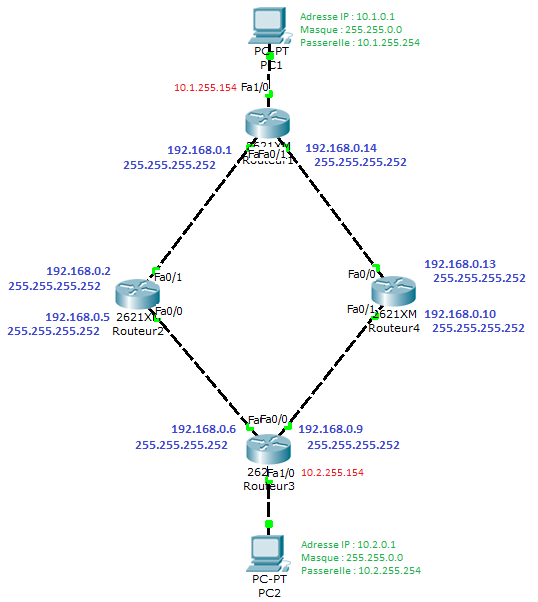
Nous allons commencer par configurer les interfaces de nos routeurs, puis nous allons faire toutes nos routes.
1) Configuration des routeurs
a) Routeur1
Nous configurons le routeur1 :
Router#configure terminal
Enter configuration commands, one per line. End with CNTL/Z.
Router(config)#hostname Routeur1
Routeur1(config)#no ip domain-lookup
Routeur1(config)#interface fastEthernet 1/0
Routeur1(config-if)#ip address 10.1.255.254 255.255.0.0
Routeur1(config-if)#no shutdown
Routeur1(config-if)#exit
Routeur1(config)#interface fastEthernet 0/0
Routeur1(config-if)#ip address 192.168.0.1 255.255.255.252
Routeur1(config-if)#no shutdown
Routeur1(config-if)#exit
Routeur1(config)#interface fastEthernet 0/1
Routeur1(config-if)#ip address 192.168.0.14 255.255.255.252
Routeur1(config-if)#no shutdown
Routeur1(config-if)#exitb) Routeur2
Nous configurons le routeur2 :
Router#configure terminal
Enter configuration commands, one per line. End with CNTL/Z.
Router(config)#hostname Routeur2
Routeur2(config)#no ip domain-lookup
Routeur2(config)#interface fastEthernet 0/0
Routeur2(config-if)#ip address 192.168.0.5 255.255.255.252
Routeur2(config-if)#no shutdown
Routeur2(config-if)#exit
Routeur2(config)#interface fastEthernet 0/1
Routeur2(config-if)#ip address 192.168.0.2 255.255.255.252
Routeur2(config-if)#no shutdown
Routeur2(config-if)#exitc) Routeur3
Nous configurons le routeur3 :
Router#configure terminal
Enter configuration commands, one per line. End with CNTL/Z.
Router(config)#hostname Routeur3
Routeur3(config)#no ip domain-lookup
Routeur3(config)#interface fastEthernet 1/0
Routeur3(config-if)#ip address 10.2.255.254 255.255.0.0
Routeur3(config-if)#no shutdown
Routeur3(config-if)#exit
Routeur3(config)#interface fastEthernet 0/0
Routeur3(config-if)#ip address 192.168.0.9 255.255.255.252
Routeur3(config-if)#no shutdown
Routeur3(config-if)#exit
Routeur3(config)#interface fastEthernet 0/1
Routeur3(config-if)#ip address 192.168.0.6 255.255.255.252
Routeur3(config-if)#no shutdown
Routeur3(config-if)#exitd) Routeur4
Nous configurons le routeur4 :
Router#configure terminal
Enter configuration commands, one per line. End with CNTL/Z.
Router(config)#hostname Routeur4
Routeur4(config)#no ip domain-lookup
Routeur4(config)#interface fastEthernet 0/0
Routeur4(config-if)#ip address 192.168.0.13 255.255.255.252
Routeur4(config-if)#no shutdown
Routeur4(config-if)#exit
Routeur4(config)#interface fastEthernet 0/1
Routeur4(config-if)#ip address 192.168.0.10 255.255.255.252
Routeur4(config-if)#no shutdown
Routeur4(config-if)#exit2) Routes statiques et tables de routage
Qu’est-ce que la métrique :
La métrique est une valeur associée à chaque route dans la table de routage. Elle sert à sélectionner la route à utiliser lorsqu’il en existe plusieurs vers le même réseau de destination. Dans le cas de l’utilisation d’un protocole de routage le calcul de la métrique se fait de manière automatique. En effet chaque protocole à son algorithme. Par exemple pour RIP la valeur correspond au nombre de saut vers le réseau de destination. Pour OSPF elle dépend de la bande passante des liaisons (voir les articles RIP et OSPF). Lorsque l’on crée une route statique on peut associer une métrique arbitraire à celle-ci. Par défaut sa valeur est de 1, mais nous pouvons la modifier si nous souhaitons par exemple faire en sorte que la route soit un lien de secours ou donner des priorités à plusieurs liens pointant vers la même destination mais possédant des débits différents.
Dans notre exemple : Nous souhaitons réaliser une liaison entre PC1 vers PC2 et une deuxième liaison de PC2 vers PC1. De plus nous souhaitons que si une panne survient sur un des liens, PC1 et PC2 puisse toujours communiquer :
Sur chaque routeur nous allons ajouter deux routes :
– Pour le Routeur1, nous allons créer deux routes vers le réseau 10.2.0.0 avec deux métriques différentes.
– Pour le Routeur3, nous allons créer deux routes vers le réseau 10.1.0.0 avec deux métriques différentes.
– Et pour le Routeur2 et Routeur4, nous allons créer une route pour le réseau 10.1.0.0 et une autre route pour le réseau 10.2.0.0.
Voici la configuration que nous allons faire sur nos routeurs :
a) Routeur1
Voici les commandes à taper pour ajouter les routes :
Routeur1(config)#ip route 10.2.0.0 255.255.0.0 192.168.0.2 10
Routeur1(config)#ip route 10.2.0.0 255.255.0.0 192.168.0.13 20Nous obtenons la table de routage suivante :
Gateway of last resort is not set
10.0.0.0/16 is subnetted, 2 subnets
C 10.1.0.0 is directly connected, FastEthernet1/0
S 10.2.0.0 [10/0] via 192.168.0.2
192.168.0.0/30 is subnetted, 2 subnets
C 192.168.0.0 is directly connected, FastEthernet0/0
C 192.168.0.12 is directly connected, FastEthernet0/1Si nous regardons la table de routage du Routeur1, nous pouvons voir que seule la route statique avec la plus faible métrique vers 10.2.0.0 a été ajoutée.
b) Routeur2
Voici les commandes à taper pour ajouter les routes :
Routeur2(config)#ip route 10.1.0.0 255.255.0.0 192.168.0.1 20
Routeur2(config)#ip route 10.2.0.0 255.255.0.0 192.168.0.6 10Nous obtenons la table de routage suivante :
Gateway of last resort is not set
10.0.0.0/16 is subnetted, 2 subnets
S 10.1.0.0 [20/0] via 192.168.0.1
S 10.2.0.0 [10/0] via 192.168.0.6
192.168.0.0/30 is subnetted, 2 subnets
C 192.168.0.0 is directly connected, FastEthernet0/1
C 192.168.0.4 is directly connected, FastEthernet0/0c) Routeur3
Voici les commandes à taper pour ajouter les routes :
Routeur3(config)#ip route 10.1.0.0 255.255.0.0 192.168.0.5 20
Routeur3(config)#ip route 10.1.0.0 255.255.0.0 192.168.0.10 10Nous obtenons la table de routage suivante :
10.0.0.0/16 is subnetted, 2 subnets
S 10.1.0.0 [10/0] via 192.168.0.10
C 10.2.0.0 is directly connected, FastEthernet1/0
192.168.0.0/30 is subnetted, 2 subnets
C 192.168.0.4 is directly connected, FastEthernet0/1
C 192.168.0.8 is directly connected, FastEthernet0/0Si nous regardons la table de routage du Routeur3, nous pouvons voir que seule la route statique avec la plus faible métrique vers 10.1.0.0 a été ajoutée.
d) Routeur4
Voici les commandes à taper pour ajouter les routes :
Routeur4(config)#ip route 10.1.0.0 255.255.0.0 192.168.0.14 10
Routeur4(config)#ip route 10.2.0.0 255.255.0.0 192.168.0.9 20Nous obtenons la table de routage suivante :
Gateway of last resort is not set
10.0.0.0/16 is subnetted, 2 subnets
S 10.1.0.0 [10/0] via 192.168.0.14
S 10.2.0.0 [20/0] via 192.168.0.9
192.168.0.0/30 is subnetted, 2 subnets
C 192.168.0.8 is directly connected, FastEthernet0/1
C 192.168.0.12 is directly connected, FastEthernet0/0Si nous réalisons un ping de PC1 vers PC2 nous pouvons observer que :
– PC1 envoi le ping, qui passe par le Routeur1, puis par le Routeur2 et ensuite par le Routeur3 pour enfin atteindre PC2
– PC2 répond au ping qu’il a reçu, le ping passe par le Routeur3, puis par le Routeur 4 et ensuite par le Routeur1 pour enfin atteindre PC1
Notre réseau fonctionne correctement, nous obtenons bien une route pour aller et une route pour le retour.
Vous pouvez télécharger le fichier packet tracert via le lien suivant :
Une panne survient sur notre réseau et le lien entre le Routeur1 et Routeur2 ne fonctionne plus. Voici notre nouveau plan réseau :
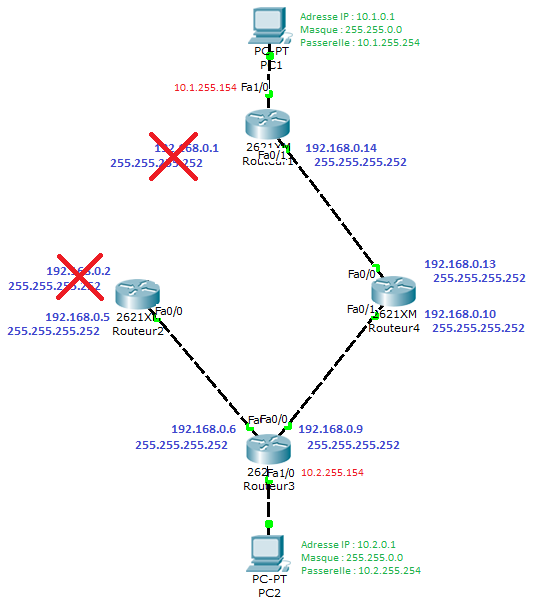
Étudions maintenant comment transit le ping :
– Le Routeur1 modifie sa table de routage nous obtenons maintenant :
Gateway of last resort is not set
10.0.0.0/16 is subnetted, 2 subnets
C 10.1.0.0 is directly connected, FastEthernet1/0
S 10.2.0.0 [20/0] via 192.168.0.13
192.168.0.0/30 is subnetted, 1 subnets
C 192.168.0.12 is directly connected, FastEthernet0/1La ligne "S 10.2.0.0 [10/0] via 192.168.0.2" a était remplacé par la ligne "S 10.2.0.0 [20/0] via 192.168.0.13" car le lien entre Routeur1 et 2 n’existe plus.
– Le PC1 envoi donc le ping, qui passe par le Routeur 1, puis par le Routeur4 et ensuite par le Routeur3 pour enfin atteindre le PC2
– PC2 répond à ce ping, qui va faire le chemin inverser Routeur3 > Routeur 4 > Routeur1 > PC1
Cette solution est utilisée en entreprise, lorsque l’entreprise recherche à avoir un lien pour le débit montant un lien vers le débit descendant et ainsi utiliser la bande passante plus intelligemment. Ce système permet aussi de toujours avoir un lien, en cas de panne le second prend le relais.
Vous pouvez télécharger le fichier packet tracert via le lien suivant :
IV) Conseils
Sachez que sur un routeur, l’interface se trouvant dans le réseau local possède en général, soit la première adresse du réseau soit la dernière.
Sachez aussi que le routage est une chose simple, mais il faut être très méticuleux et faire attention à ne pas faire de fautes de frappe, surtout dans les adresses IP.
Sachez ensuite que la valeur de la métrique peut être manipulée pour forcer les paquets à passer par un lien plutôt que par un autre.
Pour finir sachez que la route par défaut (0.0.0.0 0.0.0.0 .....) est utilisée pour envoyer tous les paquets dont la route est inconnue soit par une interface du routeur ou soit en indiquant une passerelle adjacente. Très utilisé pour router les paquets vers internet.